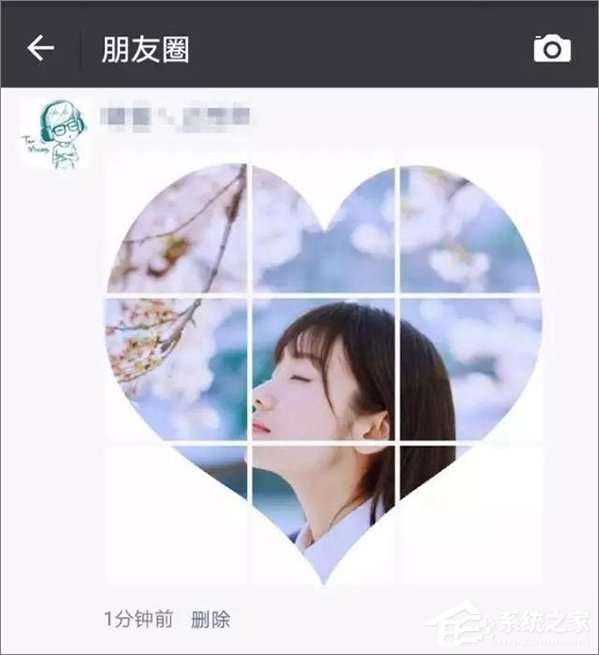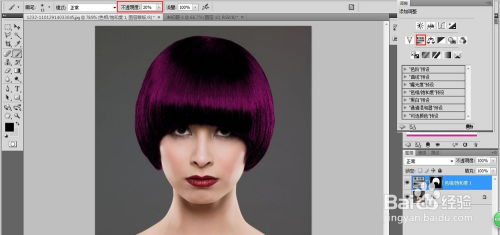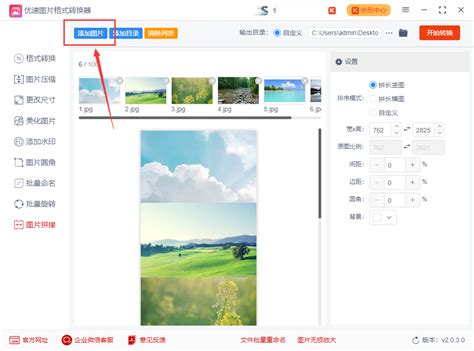一键学会:用Photoshop轻松拼接两张图片
在图像处理领域,Photoshop无疑是一款功能强大且灵活的工具。对于需要将两张图片拼接在一起的用户来说,Photoshop提供了多种方法来实现这一目标。以下将详细介绍如何使用Photoshop将两张图片拼接成一幅作品。
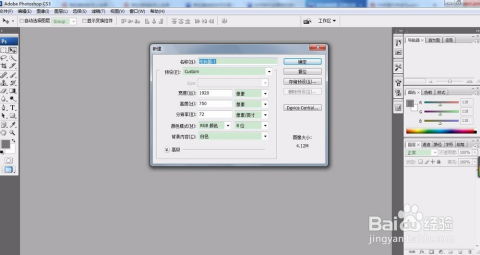
首先,需要打开Photoshop软件。在主界面上,点击“文件”菜单,然后选择“新建”选项。在新建对话框中,需要设置画布的宽度、高度、分辨率和颜色模式。这些参数的设置将直接影响到最终作品的尺寸和质量。为了确保作品的清晰度,分辨率应设置为300像素/英寸或更高。颜色模式则可以根据需求选择RGB或CMYK等。
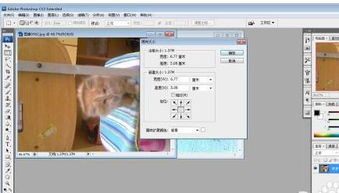
完成画布的设置后,需要将需要拼接的两张图片导入到Photoshop中。点击“文件”菜单,然后选择“打开”选项。在弹出的文件选择对话框中,找到并选中想要拼接的两张图片,然后点击“打开”按钮。这样,图片就会被导入到Photoshop的工作区中。
接下来,需要将导入的图片复制到新建的画布上。首先,使用“选择”菜单中的“全选”选项(或使用快捷键Ctrl+A)选中当前图片。然后,点击“编辑”菜单中的“复制”选项(或使用快捷键Ctrl+C)将图片复制到剪贴板中。接着,回到新建的画布,点击“编辑”菜单中的“粘贴”选项(或使用快捷键Ctrl+V)将图片粘贴到画布上。
粘贴到画布上的图片可能需要进行位置和大小的调整,以使其符合拼接需求。这时,可以使用移动工具(快捷键V)来拖动图片的位置。同时,也可以使用“编辑”菜单中的“自由变换”选项(或使用快捷键Ctrl+T)来调整图片的大小和旋转角度。在自由变换模式下,可以通过拖动图片的角点来改变其大小,也可以通过旋转控制点来调整其旋转角度。
如果两张图片的分辨率或尺寸不一致,可以通过调整画布大小或使用裁剪工具来确保它们能够完美拼接。首先,可以查看两张图片分别的大小,并记录下来。然后,根据两张图片的大小,以较小图片的尺寸为标准新建一个白色背景。如果两张图片的像素大小分别为“1280×900”和“1440×900”,那么新建的背景像素大小可以为“1280×1800”,高度为两张图片的和。新建好以后,将两张图片都拖入到白色背景中,使用“移动工具”和“自由变换”进行手动调整,使其无缝衔接。对于多出部分,可以用“Ctrl+T”调整其形状大小,或者将其多余部分放在背景边缘以外,然后使用裁剪工具,沿着背景边缘进行裁剪。
此外,在调整图片位置和大小的过程中,可能还需要进行一些细节的调整和优化。例如,可以使用裁剪工具来裁剪掉图片中不需要的部分,或者使用橡皮擦工具来擦除边缘的瑕疵。在Photoshop中,图层是一个非常重要的概念。每导入一张图片,Photoshop会自动为其创建一个图层。在图层面板中,可以通过拖拽调整图层的次序。上面的图层会覆盖下面的图层,确保拼图效果最佳。
为了使拼接后的图片更加美观和协调,还可以添加一些额外的效果。例如,可以为拼图中的每张照片添加边框和阴影。选择图层,右键点击,选择“混合选项”,勾选“描边”,并设置边框的颜色和粗细。同样,在“混合选项”中,还可以选择“投影”选项,调整阴影的角度、距离和模糊度,增强作品的立体感。
除了基本的拼接操作外,Photoshop还提供了更多高级功能,可以帮助用户实现更复杂的拼接效果。例如,使用“自动对齐”功能可以快速将多张图片以最佳方式拼接在一起。选择“文件”>“自动”>“Photomerge”,在弹出的对话框中选中想要拼接的图片,点击“确定”。Photoshop将自动分析并尝试以最佳方式拼接这些图片。如果自动拼接的结果不尽如人意,可以使用“移动工具”和“自由变换”进行手动调整。
另外,还可以使用图层蒙版来软化图片之间的边缘。为需要调整的图层添加蒙版后,使用黑色画笔在蒙版上涂抹以隐藏不需要的部分。这样可以使两张图片之间的过渡更加自然和平滑。
在完成所有调整和优化后,就可以保存作品了。点击“文件”菜单,然后选择“另存为”选项。在弹出的保存对话框中,需要选择合适的文件格式(如JPEG、PNG等)并设置保存路径和文件名。JPEG格式适用于大多数情况,因为它具有较高的压缩率和较好的图像质量。而PNG格式则适用于需要保留透明背景的情况。
此外,Photoshop还支持将作品导出为多种格式(如PDF、SVG等),以满足不同的需求。可以将作品上传到社交媒体平台或在线图片库中与更多人分享创作成果。
总的来说,使用Photoshop将两张图片拼接在一起是一项简单而有趣的任务。通过掌握基本的操作技巧和高级功能,用户可以轻松实现各种拼接效果并制作出精美的作品。无论是家庭聚会的回忆还是旅行中捕捉到的瞬间,都可以将这些精彩的时刻凝聚为一幅美丽的作品并与他人分享。
- 上一篇: 提升QQ聊天技巧与注意事项指南
- 下一篇: 掌握技巧:轻松搞定手动挡汽车完美起步
-
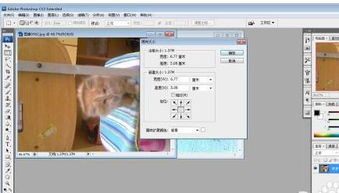 PS技巧大揭秘:轻松将两张图片完美融合在一起资讯攻略11-22
PS技巧大揭秘:轻松将两张图片完美融合在一起资讯攻略11-22 -
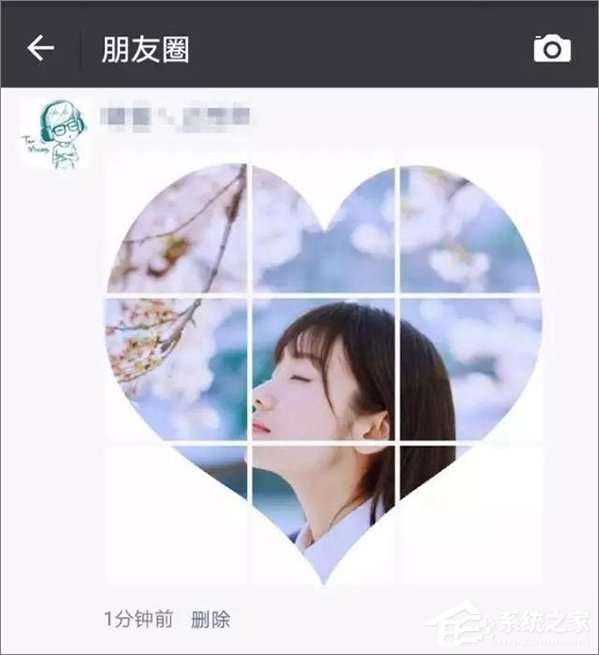 打造文艺范秘籍:轻松掌握九宫格图片制作技巧资讯攻略11-28
打造文艺范秘籍:轻松掌握九宫格图片制作技巧资讯攻略11-28 -
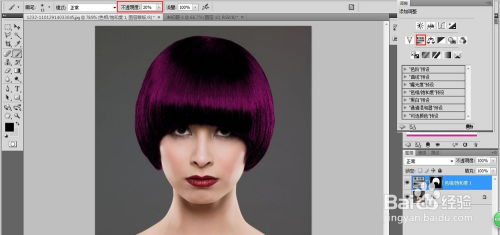 如何在Photoshop中为人物更换发型?资讯攻略01-16
如何在Photoshop中为人物更换发型?资讯攻略01-16 -
 一键学会修改图片尺寸的方法资讯攻略01-22
一键学会修改图片尺寸的方法资讯攻略01-22 -
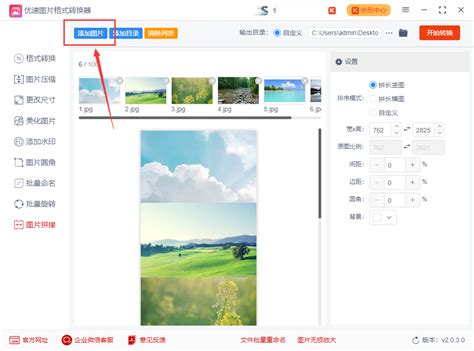 QQ轻松合并两张图片,一步搞定!资讯攻略02-04
QQ轻松合并两张图片,一步搞定!资讯攻略02-04 -
 轻松学会:如何将多张照片合成一张图片资讯攻略11-20
轻松学会:如何将多张照片合成一张图片资讯攻略11-20